Colorear Un registro de cada grupo en un rango
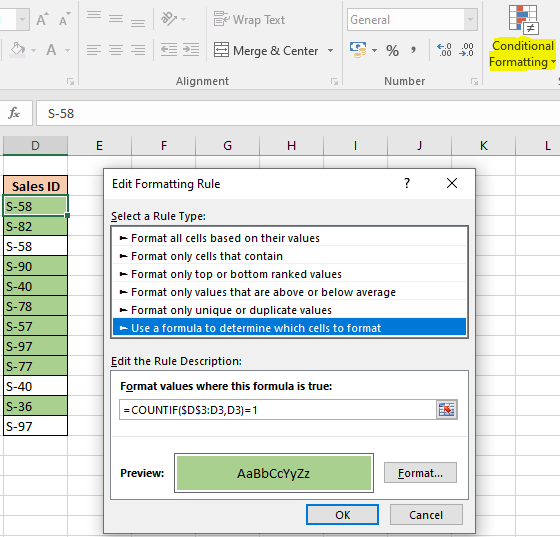
En este artículo, aprenderemos cómo colorear un registro en cada grupo en un rango en Excel.
Escenario:
A veces, dada una lista de valores, necesitamos resaltar solo la primera salida o valores únicos. Por ejemplo, si necesitamos resaltar las entradas donde un cliente una vez realizó una transacción en una tienda. Si se repite una entrada, no debe resaltarse. Excel nos proporciona una herramienta de formato condicional y algo de lógica de fórmulas. Usar formato condicional sobre celdas y luego agregar valores en él. Entonces, necesitamos una fórmula para los datos que resalte las celdas que solo coinciden con los valores coincidentes de un registro.
¿Cómo solucionar el problema?
Para esto usaremos el link: / conditional-formatting-conditional-formatting-with-formula-2016 [Conditional formatting] obviamente y link: / excel-formula-and-function-countif-in-microsoft-excel [Función CONTAR.SI] `. Esta fórmula se deriva usando `link: / excel-range-name-expansion-reference-in-excel [Expanding References]. Donde primero ingresamos la fórmula en la primera celda y luego copiamos y pegamos el formato (con la fórmula) en el rango requerido.
Esta fórmula solo resalta el primer registro o los registros únicos.
Fórmula genérica:
|
= |
celda: primera celda del rango (no necesitamos especificar la última celda, expandir referencias se encargará de ello)
1: es igual al operador para coincidir con los criterios (primer registro)
Ejemplo:
Todos estos pueden resultar confusos de entender. Entendamos esta fórmula ejecutándola en un ejemplo. Aquí tenemos datos con entradas del personal en una oficina. Hay varias entradas de algunos miembros del personal. Necesitamos resaltar la primera entrada. Siga los pasos:
-
Seleccione una celda en blanco y abra la opción de formato condicional. (aquí la celda en blanco es la celda D3)
-
Vaya a Inicio → Formato condicional → Nueva regla. Aparece un cuadro de diálogo en frente seleccione Usar una fórmula para determinar qué celdas formatear → ingrese la fórmula a continuación en los valores de Formato donde esta fórmula es Verdadero: Use la fórmula para el valor coincidente menor que 50000.
|
= |
Explicación:
-
La función Countif devuelve el recuento del valor en la celda D3. En el rango (D3: D3 que significa solo celda).
-
= 1 coincide si el recuento de los valores en el rango coincide.
-
La herramienta solo acepta valores verdaderos o falsos. Coloreará o resaltará las celdas donde la fórmula devuelve Verdadero o dejará la celda como está donde la fórmula devuelve Falso.
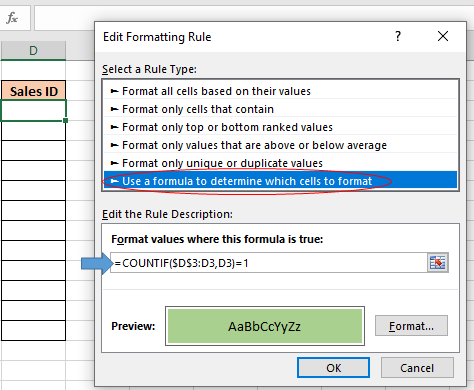
Seleccione el formato que necesite, ofrece muchos tipos diferentes de formato. Seleccionamos rellenar con color el registro o la celda como se muestra arriba.
Haga clic en Aceptar. Ahora copie la celda y péguela hasta el rango, ya sea usando Ctrl + C (para copiar) y Ctrl + V (para pegar) o seleccione la celda y arrástrela hacia la derecha o hacia abajo, según necesite aplicar.
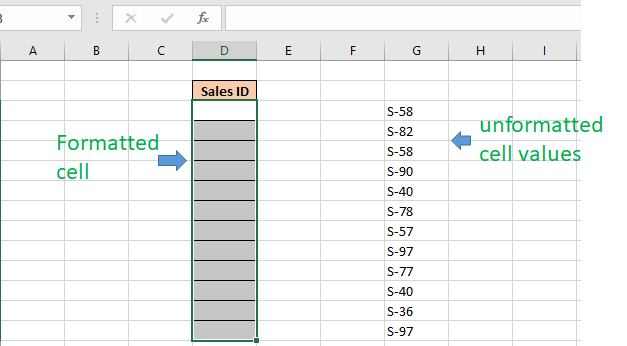
Copie los valores de celda sin formato y pegue solo los valores usando (Ctrl Alt + V) o usando pegar especial (se abre usando el botón derecho del mouse.
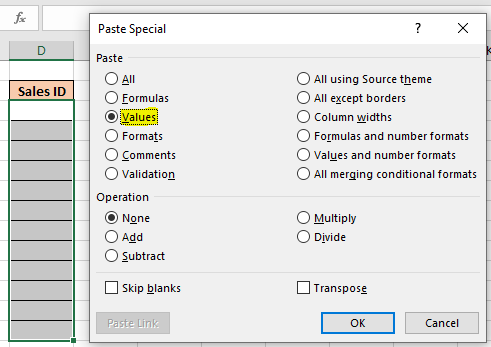
Haga clic en Aceptar y podrá ver, el formato condicional hace todo el resaltado por usted.
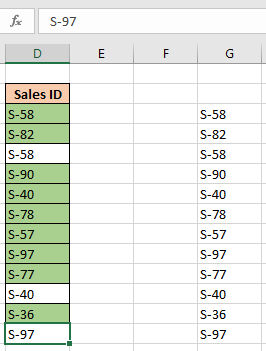
Aquí están todas las notas de observación sobre el uso de la fórmula.
Notas:
-
El formato condicional le permite aplicar la base de formato en los valores de celda como colores, íconos y barras de datos.
-
La fórmula funciona tanto para texto como para números.
-
Primero verifique la fórmula en una celda de muestra. Ya que es fácil usar una fórmula en una celda en lugar de que la codificación en el cuadro de fórmula de formato condicional.
-
Seleccione el argumento info_type de la lista desplegable, verá mientras usa la fórmula.
Espero que haya entendido Cómo resaltar o colorear un registro en cada Agrupar en un rango en Excel. Explore más artículos sobre Excel resaltando celdas con fórmulas aquí . Si te gustaron nuestros blogs, compártelo con tus amigos en Facebook. Y también puedes seguirnos en Twitter y Facebook. Nos encantaría saber de usted, háganos saber cómo podemos mejorar, complementar o innovar nuestro trabajo y hacerlo mejor para usted. Escríbanos a [email protected].
Artículos relacionados:
link: / excel-range-name-expansion-reference-in-excel [Expandir referencias en Excel]: Los rangos que se expanden cuando se copian en las celdas de abajo o en las celdas de la derecha se denominan referencias en expansión. ¿Dónde necesitamos ampliar las referencias? Bueno, hubo muchos escenarios.
link: / lookup-formulas-find-the-parcial-match-number-from-data-in-excel [Encuentra el número de coincidencia parcial de los datos en Excel]: encuentra los valores de celda coincidentes de la subcadena usando la fórmula en Excel.
link: / conditional-formatting-resaltar-celdas-que-contienen-texto-específico [Cómo resaltar celdas que contienen texto específico en Excel]: Resalte celdas según la fórmula para encontrar el valor de texto específico dentro de la celda en Excel .
link: / conditional-formatting-conditional-formatting-based-on-another-cell-value [Formato condicional basado en otro valor de celda en Excel]: formatee las celdas en Excel según la condición de otra celda usando algunos criterios en Excel .
link: / tips-conditional-formatting-with-if-statement [Función IF y formato condicional en Excel]: Cómo usar la condición IF en formato condicional con fórmula en Excel.
link: / conditional-formatting-conditional-formatting-with-formula-2016 [Realizar formato condicional con fórmula 2016]: Aprenda todas las características predeterminadas del formato condicional en Excel.
link: / formating-in-vba-conditonal-formatting-using-microsoft-excel-vba [Formato condicional usando VBA en Microsoft Excel]: Resalte celdas en el VBA basado en el código en Excel.
Artículos populares:
link: / keyboard-formula-shortcuts-50-excel-shortcuts-to-incrementa-su-productividad [50 atajos de Excel para aumentar su productividad]: Acelere su tarea. Estos 50 atajos le permitirán trabajar aún más rápido en Excel.
link: / formulas-and-functions-introduction-of-vlookup-function [Cómo usar la función VLOOKUP en Excel]: Esta es una de las funciones más utilizadas y populares de Excel que se usa para buscar valores de diferentes rangos y sábanas.
link: / tips-countif-in-microsoft-excel [Cómo usar la función CONTAR.SI en Excel]: Cuente valores con condiciones usando esta función asombrosa. No necesitas filtrar tus datos para contar valores específicos. La función Countif es esencial para preparar su tablero.
link: / excel-formula-and-function-excel-sumif-function [Cómo usar la función SUMIF en Excel]: Esta es otra función esencial del tablero. Esto le ayuda a resumir valores en condiciones específicas.